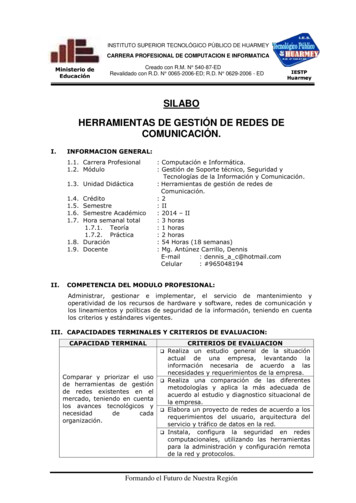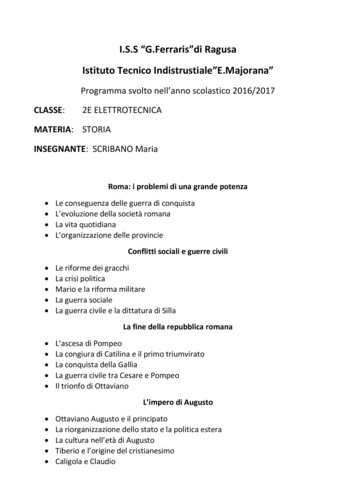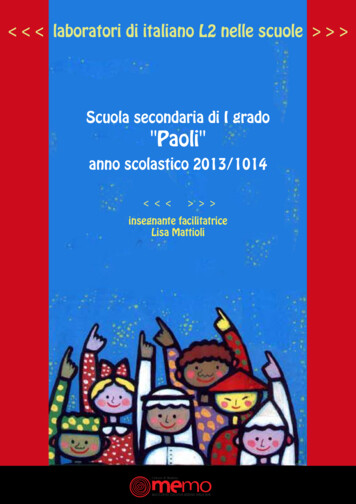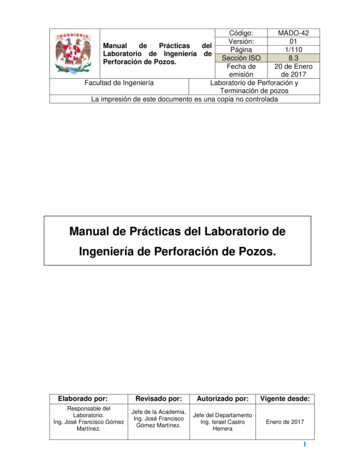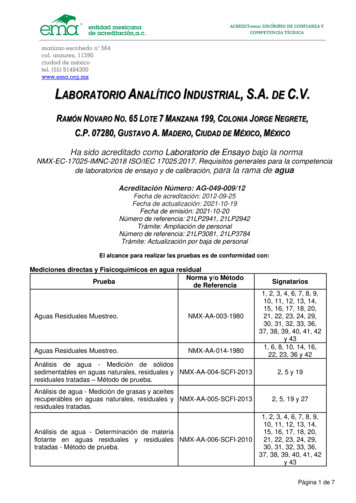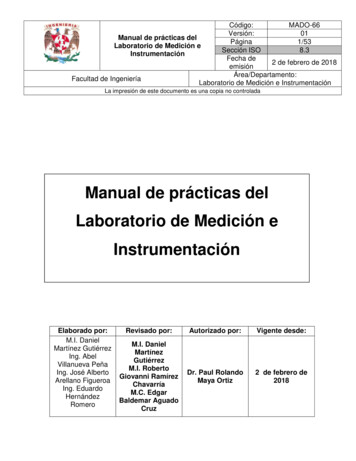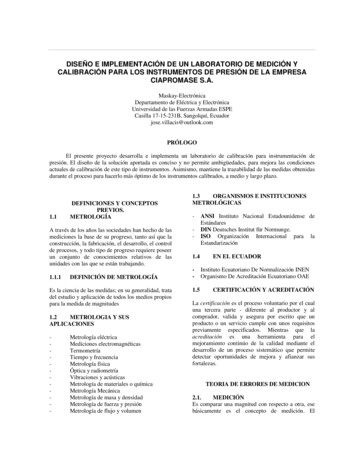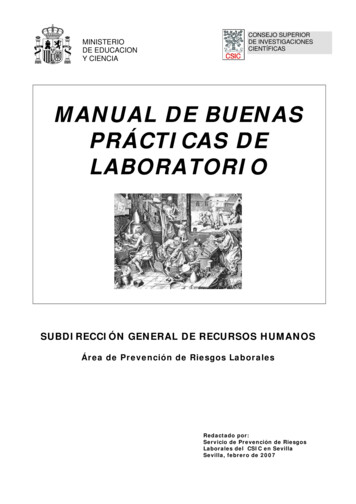Transcription
Guía de laboratorio de pruebas: ConfigurarSharePoint Server 2013 en una granja de tresnivelesEste documento se proporciona “tal cual”. Es posible que la información y los puntos de vista reflejados eneste documento, incluidas las direcciones URL y otras referencias a sitios web de Internet, cambien sin previoaviso. El usuario asume el riesgo de su uso.Algunos ejemplos descritos en este documento se proporcionan únicamente con fines ilustrativos y sonficticios. No se pretende indicar ni debe deducirse ninguna asociación ni conexión real.Este documento no otorga ningún derecho legal sobre la propiedad intelectual e industrial de ningúnproducto de Microsoft. Este documento puede copiarse y usarse para fines internos y de referencia. 2012 Microsoft Corporation. Todos los derechos reservados.
Guía de laboratorio de pruebas: Configurar SharePoint Server 2013en una granja de servidores de tres nivelesNoviembre de 2012Guía de laboratorio de pruebas: ConfigurarSharePoint Server 2013 en una granja de tresnivelesJoe DaviesMicrosoft CorporationFecha de publicación: Marzo de 2012Actualizado: Noviembre de 2012Aplicación: SharePoint Server 2013Resumen: Este documento contiene una breve introducción a SharePoint Server 2013e instrucciones paso a paso para crear un entorno de pruebas de granja de servidores deSharePoint de tres niveles basado en la guía de entorno de pruebas de configuración base y laguía de entorno de pruebas de SQL Server 2012. También demuestra las instalaciones de un sitiode grupo predeterminado. En este documento no se describe cómo instalar y configurarSharePoint Server 2013 en un entorno piloto o de producción. Para más información, consulteInstalación e implementación de SharePoint 2013 e Instalación de SharePoint 2013 en variosservidores para una granja de tres niveles.FechaDescripción28 de noviembre de2012Se actualizó para la versión de lanzamiento de SharePoint Server2013 y con secciones, gráficos y texto estandarizado.5 de agosto de 2012Actualizado con texto estándar, vínculos a software de evaluación,instrucciones sobre el uso de SQL Server 2008 R2 como alternativa aSQL Server 2012 y vínculos a SharePoint Server 2013 y recursos dela comunidad.16 de julio de 2012Publicación inicial 2012 Microsoft Corporation. Todos los derechos reservados.Página 2Para realizar comentarios relacionados con este documento o solicitar documentación adicional sobre estascaracterísticas, póngase en contacto con el Equipo de Microsoft Office and Servers (itspdocs@microsoft.com).
Guía de laboratorio de pruebas: Configurar SharePoint Server 2013en una granja de servidores de tres nivelesNoviembre de 2012ContenidoContenido . 3Introducción . 3Guía de laboratorio de pruebas . 4En esta guía . 4Descripción general del laboratorio de pruebas . 5Requisitos de software y hardware . 6Pasos para la configuración del laboratorio de pruebas de SharePoint Server 2013 de tres niveles . 7Paso 1: Configuración del laboratorio de pruebas de configuración básica. 7Paso 2: Instalación y configuración del nuevo servidor con el nombre SQL1 . 7Paso 3: Instalación de SQL Server 2012 en SLQ1 . 9Paso 4: Instalación de SharePoint Server 2013 en APP1 . 9Paso 5: Instalación y configuración de un nuevo servidor con el nombre WFE1 . 12Paso 6: Instalación de SharePoint Server 2013 en WFE1 . 13Paso 7: Demostración en las instalaciones del sitio de grupo predeterminado de Contoso. 16Instantánea de la configuración . 17Recursos adicionales . 17IntroducciónMicrosoft SharePoint Server 2013 facilita el trabajo en equipo. Gracias a SharePointServer 2013, tanto usted como sus empleados podrán configurar sitios web para compartirinformación con los demás, administrar documentos de principio a fin y publicar informes quefaciliten la toma de decisiones.SharePoint Server 2013 ofrece las capacidades siguientes: Sitios: proporciona una infraestructura única para todos los sitios web de la empresa.Permite compartir documentos con compañeros, administrar proyectos con socios y publicarinformación a los clientes. Comunidades Ofrece herramientas de colaboración y una única plataforma deadministración. Estas herramientas permiten a los usuarios compartir ideas fácilmentey trabajar en equipo de la forma deseada. Composiciones Ofrece herramientas y componentes útiles para crear solucionesempresariales propias. Estas herramientas permiten crear soluciones sin código capacesde responder con rapidez a sus necesidades empresariales. Contenido Facilita la administración del contenido. Configure medidas de cumplimiento “ensegundo plano” con características como, por ejemplo, los tipos de documento, las directivasde conservación o la clasificación automática de contenido, para que los usuarios trabajencon normalidad en Microsoft Office. 2012 Microsoft Corporation. Todos los derechos reservados.Página 3Para realizar comentarios relacionados con este documento o solicitar documentación adicional sobre estascaracterísticas, póngase en contacto con el Equipo de Microsoft Office and Servers (itspdocs@microsoft.com).
Guía de laboratorio de pruebas: Configurar SharePoint Server 2013en una granja de servidores de tres nivelesNoviembre de 2012 Insights Ofrece a todos los usuarios acceso a la información de bases de datos, informesy aplicaciones empresariales. Esta característica ayuda a los usuarios a localizar lainformación que necesitan para tomar decisiones acertadas. Búsqueda Acaba con el desorden. Esta característica ofrece una combinación única derelevancia y perfeccionamiento. Asimismo, las guías sociales ayudan a los usuarios alocalizar la información y los contactos que necesitan para llevar a cabo su trabajo.Para obtener más información sobre Microsoft SharePoint Server 2013, visite el sitio deinformación del producto de SharePoint 2013 y consulte SharePoint 2013 para profesionales de TI.Guía de laboratorio de pruebasLas guías de laboratorios de pruebas (TLG) de Microsoft son un conjunto de documentos que leproporcionan los pasos de configuración y demostración de un producto o una tecnología deMicrosoft en un entorno de laboratorio de pruebas estandarizado, que comienza con unaconfiguración básica común que imita una intranet simplificada e Internet. Las TLG se handiseñado de modo que sean modulares, extensibles y apilables para configurar solucionescomplejas aptas para varios productos. Facilitan el aprendizaje de productos, tecnologíasy soluciones, ya que proporcionan una experiencia fundamentalmente práctica de tipo “hágalousted mismo”.Para obtener más información, consulte Guías de laboratorios de pruebas s/articles/1262.test-lab-guides.aspx.Una pila de TLG es un conjunto de TLG dependientes que, cuando se configuran desde la basede la pila, crean una configuración de laboratorio de pruebas significativa. Esta TLG es laprimera de la siguiente pila de TLG:En esta guíaEn este documento se explica cómo configurar un entorno de pruebas basado en la guía deentorno de pruebas de configuración básica y la guía de entorno de pruebas de SQLServer 2012, así como el modo de configurar SharePoint Server 2013 con cuatro equiposservidor y un equipo cliente. El entorno de pruebas de SharePoint Server 2013 que se obtienedemuestra la configuración predeterminada de SharePoint Server 2013 en una granja de 2012 Microsoft Corporation. Todos los derechos reservados.Página 4Para realizar comentarios relacionados con este documento o solicitar documentación adicional sobre estascaracterísticas, póngase en contacto con el Equipo de Microsoft Office and Servers (itspdocs@microsoft.com).
Guía de laboratorio de pruebas: Configurar SharePoint Server 2013en una granja de servidores de tres nivelesNoviembre de 2012servidores de tres niveles. Este documento es la versión de guía de entorno de pruebas de losprocedimientos explicados en Instalación de SharePoint 2013 en varios servidores para unagranja de tres niveles.ImportanteLas instrucciones siguientes configuran un laboratorio de pruebas de SharePoint Server 2013con el número mínimo de equipos. Se necesitan equipos individuales para separar losservicios prestados en la red y para mostrar claramente la funcionalidad deseada. Estaconfiguración no está diseñada para reflejar prácticas recomendadas ni representa ningunaconfiguración recomendada para ninguna red de producción. La configuración, lasdirecciones IP, así como el resto de parámetros de configuración, solo funcionan en redesindividuales de laboratorios de pruebas. Todo intento de adaptación de la configuración delpresente laboratorio de pruebas a implementaciones de producción o piloto puede dar lugara problemas de configuración o de funcionamiento. Para obtener información sobre cómoimplementar SharePoint Server 2013 en un entorno piloto o de producción, consulte Instalare implementar SharePoint 2013.Descripción general del laboratorio de pruebasEn este entorno de pruebas, se implementa la funcionalidad de SharePoint Server 2013 en unagranja de servidores de tres niveles con: Un equipo con Windows Server 2008 R2 Enterprise Edition llamado DC1 y configuradocomo controlador de dominio de la intranet, servidor del Sistema de nombres de dominio(DNS), servidor DHCP y entidad de certificación (CA) raíz empresarial. Un servidor miembro de la intranet con Windows Server 2008 R2 Enterprise Edition llamadoSQL1 y configurado como servidor de base de datos de SQL. Un servidor miembro de la intranet con Windows Server 2008 R2 Enterprise Edition llamadoAPP1 y configurado como servidor de aplicaciones de SharePoint Server 2013. Un servidor miembro de la intranet con Windows Server 2008 R2 Enterprise Edition llamadoWFE1 y configurado como servidor front-end web de SharePoint. Un PC cliente miembro, con el nombre CLIENT1, con Windows 7 Enterprise o Ultimate.El laboratorio de pruebas de SharePoint Server 2013 consta de una subred única llamadaCorpnet (10.0.0.0/24) que simula una intranet privada. Los PC de la subred Corpnet se conectanmediante un concentrador o conmutador. Vea la figura siguiente. 2012 Microsoft Corporation. Todos los derechos reservados.Página 5Para realizar comentarios relacionados con este documento o solicitar documentación adicional sobre estascaracterísticas, póngase en contacto con el Equipo de Microsoft Office and Servers (itspdocs@microsoft.com).
Guía de laboratorio de pruebas: Configurar SharePoint Server 2013en una granja de servidores de tres nivelesNoviembre de 2012Requisitos de software y hardwareA continuación se describen los componentes necesarios para este laboratorio de pruebas: El disco del producto o archivos de Windows Server 2008 R2. Para obtener una copia deevaluación de Windows Server 2008 R2 Enterprise Edition, como descarga o como disco durovirtual (VHD), consulte Evaluación gratuita de Windows Server 2008 R2 (180 días). Disco de producto o archivos de Windows 7. Disco de producto o archivos de Microsoft SQL Server 2012. Consulte Evaluación de SQLServer 2012 para obtener una versión de evaluación de Microsoft SQL Server 2012.Opcionalmente, el disco de producto o archivos de Microsoft SQL Server 2008 R2. ConsulteVersión de prueba de SQL Server 2008 R2 para obtener una versión de prueba deMicrosoft SQL Server 2008 R2. Disco de producto o archivos de SharePoint Server 2013. Cuatro equipos que cumplan los requisitos de hardware mínimos de Windows Server 2008R2 Enterprise Edition y SharePoint Server 2013. Un equipo que cumpla los requisitos de hardware mínimos de Windows 7 Enterprise o Ultimate.Si los equipos se van a hospedar en un entorno virtualizado basado en Hyper-V, consulte lossiguientes temas para más información: Requisitos de virtualización de Hyper-V para SharePoint 2013 Usar la configuración recomendada para las máquinas virtuales de SharePoint 2013 y elentorno de Hyper-V 2012 Microsoft Corporation. Todos los derechos reservados.Página 6Para realizar comentarios relacionados con este documento o solicitar documentación adicional sobre estascaracterísticas, póngase en contacto con el Equipo de Microsoft Office and Servers (itspdocs@microsoft.com).
Guía de laboratorio de pruebas: Configurar SharePoint Server 2013en una granja de servidores de tres nivelesNoviembre de 2012Pasos para la configuración del laboratorio depruebas de SharePoint Server 2013 de tresnivelesPara configurar el laboratorio de pruebas de SharePoint Server 2013 de tres niveles, debenseguirse siete pasos.1. Configuración del laboratorio de pruebas de configuración básica.2. Instalación y configuración del nuevo servidor con el nombre SQL1.3. Instalación de SQL Server 2012 en SQL1.4. Instalación de SharePoint Server 2013 en APP1.5. Instalación y configuración de un nuevo servidor con el nombre WFE1.6. Instalación de SharePoint Server 2013 en WFE1.7. Demostración en las instalaciones del sitio de grupo predeterminado de Contoso.NotaDebe haber iniciado sesión como miembro del grupo de administradores de dominio o comomiembro del grupo de administradores en cada PC para poder completar las tareas que sedescriben en esta guía. Si no puede completar alguna de las tareas y ha iniciado sesión conuna cuenta miembro del grupo de administradores, pruebe a realizar dicha tarea con unacuenta miembro del grupo de administradores de dominio.En las siguientes secciones se proporcionan detalles acerca de cómo llevar a cabo estos pasos.Paso 1: Configuración del laboratorio depruebas de configuración básicaConfigure el entorno de pruebas de configuración base de la subred Corpnet según losprocedimientos que se describen en la sección de pasos para configurar la subred Corpnet de laguía de entorno de pruebas: Configuración de base.Paso 2: Instalación y configuración del nuevoservidor con el nombre SQL1En este procedimiento, debe instalar el sistema operativo Windows Server 2008 R2 y las últimasactualizaciones en un nuevo servidor con el nombre SQL1.Para instalar Windows Server 2008 R2 en SQL11. Inicie la instalación de Windows Server 2008 R2.2. Siga las instrucciones para completar la instalación. Para ello, especifique WindowsServer 2008 R2 Enterprise Edition (instalación completa), el nombre del PC SQL1 y unacontraseña para la cuenta de administrador local.3. Cuando finalice la instalación, inicie sesión con la cuenta de administrador local.4. Conecte SQL1 a una red con acceso a Internet e inicie Windows Update para instalaractualizaciones más recientes de Windows Server 2008 R2, incluido Windows Server2008 R2 Service Pack 1. 2012 Microsoft Corporation. Todos los derechos reservados.Página 7Para realizar comentarios relacionados con este documento o solicitar documentación adicional sobre estascaracterísticas, póngase en contacto con el Equipo de Microsoft Office and Servers (itspdocs@microsoft.com).
Guía de laboratorio de pruebas: Configurar SharePoint Server 2013en una granja de servidores de tres nivelesNoviembre de 20125. Una vez instaladas las actualizaciones, reinicie SQL1 e inicie sesión como administradorlocal.6. Conecte SQL1 a la subred Corpnet.En este procedimiento, es necesario configurar las propiedades de TCP/IP en SQL1 para que elsistema pueda unirse al dominio corp.contoso.com.Para configurar las propiedades de TCP/IP en SQL11. En Tareas de configuración inicial, haga clic en Configurar funciones de red.2. En la ventana Conexiones de red, haga clic con el botón secundario en Conexión deárea local y seleccione Propiedades.3. Haga clic en Protocolo de Internet versión 4 (TCP/IPv4) y seleccione Propiedades.4. Seleccione Usar la siguiente dirección IP. En Dirección IP, escriba 10.0.0.4. En elcuadro Máscara de subred, escriba 255.255.255.0. En Puerta de enlacepredeterminada, escriba 10.0.0.1. En Servidor DNS preferido, escriba 10.0.0.1.5. Haga clic en Avanzadas y haga clic en la pestaña DNS. En Sufijo DNS para estaconexión, escriba corp.contoso.com, haga clic en Aceptar dos veces y seleccioneCerrar.6. Cierre la ventana Conexiones de red y deje la ventana Tareas de configuración inicial.7. Para comprobar la resolución del nombre y la comunicación entre SQL1 y DC1, haga clicen Inicio, seleccione Todos los programas, haga clic en Accesorios y seleccioneSímbolo del sistema.8. En la ventana Símbolo del sistema, escriba ping dc1.corp.contoso.com.9. Asegúrese de que haya cuatro réplicas de 10.0.0.1.10. Cierre la ventana de símbolo del sistema.Con este procedimiento se une el sistema SQL1 al dominio corp.contoso.com.Para unir el sistema SQL1 al dominio corp.contoso.com1. En Tareas de configuración inicial, haga clic en Proporcionar nombre del equipoy dominio.2. En el cuadro de diálogo Propiedades del sistema, en la pestaña Nombre de equipo,haga clic en Cambiar.3. En Miembro de, haga clic en Dominio, escriba corp.contoso.com y seleccione Aceptar.4. Cuando el sistema pida un nombre de usuario y una contraseña, escriba User1 y sucontraseña. A continuación, haga clic en Aceptar.5. Cuando se muestre un cuadro de diálogo de bienvenida al dominio corp.contoso.com,haga clic en Aceptar.6. Cuando se le pida que reinicie el PC, haga clic en Aceptar.7. En el cuadro de diálogo Propiedades del sistema, haga clic en Cerrar.8. Cuando se le solicite que reinicie el PC, haga clic en Reiniciar ahora.9. Una vez reiniciado el PC, haga clic en Intercambiar usuarios, seleccione Otro usuarioe inicie sesión en el dominio CORP con la cuenta del User1. 2012 Microsoft Corporation. Todos los derechos reservados.Página 8Para realizar comentarios relacionados con este documento o solicitar documentación adicional sobre estascaracterísticas, póngase en contacto con el Equipo de Microsoft Office and Servers (itspdocs@microsoft.com).
Guía de laboratorio de pruebas: Configurar SharePoint Server 2013en una granja de servidores de tres nivelesNoviembre de 201210. En Tareas de configuración inicial, haga clic en No mostrar esta ventana al iniciarsesión y seleccione Cerrar.Paso 3: Instalación de SQL Server 2012 enSLQ1Instale y configure SQL Server 2012 en SQL1 tal como se describe en los pasos 2, 3 y 4 de laguía de entorno de pruebas de SQL Server 2012, sustituyendo SQL1 por APP1 en lasinstrucciones.También puede usar SQL Server 2008 R2. En tal caso, instale y configure SQL Server 2008 R2en SQL1 tal como se describe en los pasos 2, 3 y 4 de la guía de entorno de pruebas de SQLServer 2008 R2, sustituyendo SQL1 por APP1 en las instrucciones.En este procedimiento, configuraremos una regla entrante en Firewall de Windows conseguridad avanzada para permitir el tráfico entrante al servicio de SQL Server.Para configurar el Firewall de Windows con una regla entrante1. En SQL1, inicie sesión con la cuenta de User1.2. Desde el Escritorio, haga clic en Inicio, vaya a Herramientas administrativas y hagaclic en Firewall de Windows con seguridad avanzada.3. En el panel de árbol, haga clic con el botón secundario en Reglas de entraday seleccione Nueva regla.4. En la página Tipo de regla, haga clic en Puerto y, a continuación, haga clic enSiguiente.5. En la página Protocolos y puertos, escriba 1433-1434 en Puertos locales específicosy seleccione Aceptar.6. En la página Acción, haga clic en Siguiente.7. En la página Perfil, haga clic en Siguiente.8. En la página Nombre, escriba Puertos TCP de SQL Server y seleccione Finalizar.Paso 4: Instalación de SharePoint Server 2013en APP1En este procedimiento se instalarán los componentes de software de requisitos previos deSharePoint Server 2013 en APP1.Para instalar el software de requisitos previos de SharePoint Server 20131. En APP1, inicie sesión con la cuenta de User1.2. Conecte el sistema APP1 a una red con acceso a Internet y configure el protocolo TCP/IPde la Conexión de área local según sea necesario. El instalador de requisitos previos deSharePoint Server 2013 debe descargar e instalar componentes desde el Centro dedescarga de Microsoft. Por ejemplo, si la red que tiene acceso a Internet usa DHCP,configure el componente de Protocolo de Internet versión 4 (TCP/IPv4) desde laspropiedades de la Conexión de área local de la carpeta Conexiones de red para que use 2012 Microsoft Corporation. Todos los derechos reservados.Página 9Para realizar comentarios relacionados con este documento o solicitar documentación adicional sobre estascaracterísticas, póngase en contacto con el Equipo de Microsoft Office and Servers (itspdocs@microsoft.com).
Guía de laboratorio de pruebas: Configurar SharePoint Server 2013en una granja de servidores de tres nivelesNoviembre de 2012la asignación de direcciones automática y para que configure un servidor DNS de formaautomática.3. En APP1, vaya a la ubicación que contiene los archivos de instalación de SharePointServer 2013 y haga doble clic en el archivo default.hta.4. En la página de inicio de SharePoint Server 2013, haga clic en Instalar requisitosprevios de software.5. En la página Herramienta de preparación de Productos de Microsoft SharePoint,haga clic en Siguiente.6. En la página Términos de licencia del producto de software, revise los términos,active la casilla Acepto los términos del Contrato de licencia y, a continuación, hagaclic en Siguiente.7. En la página Instalación completada, haga clic en Finalizar.Es posible que se reinicie el equipo para instalar algunos de los requisitos previos. Unavez que lo haga, la Herramienta de preparación de productos se volverá a ejecutare instalará los requisitos previos restantes. Se debe volver a reiniciar el equipo parainstalar estos requisitos previos.8. En la página Instalación completada, haga clic en Finalizar.En este procedimiento se instala SharePoint Server 2013 en APP1.Para instalar SharePoint Server 20131. En DC1, haga clic en Inicio, elija Herramientas administrativas y a continuación,haga clic en Usuarios y equipos de Active Directory.2. En el árbol de la consola, abra corp.contoso.com, haga clic con el botón secundario enUsuarios, seleccione Nuevo y haga clic en Usuario.3. En el cuadro de diálogo Nuevo objeto - Usuario, en Nombre completo, escribaSPFarmAdmin y en Nombre de inicio de sesión de usuario, escriba SPFarmAdmin.4. Haga clic en Siguiente.5. En Contraseña y en Confirmar contraseña, escriba P@ssword1.6. Desactive El usuario debe cambiar la contraseña al iniciar una sesión de nuevo.7. Haga clic en Siguiente y, a continuación, en Finalizar.8. En SQL1, inicie sesión con la cuenta de User1.9. Haga clic en Inicio, en Todos los programas, en Microsoft SQL Server 2012 y,a continuación, en SQL Server Management Studio.10. En Conectar a servidor, haga clic en Conectar.11. En SQL Server Management Studio, en un panel de árbol, abra Seguridad.12. Haga clic con el botón secundario en Inicios de sesión, haga clic en Nuevo inicio desesión.13. En Inicio de sesión - Nuevo, escriba CORP\SPFarmAdmin en Nombre de inicio desesión.14. En el panel Seleccionar una página, haga clic en Funciones del servidor.15. En la página Funciones del servidor, seleccione dbcreator y haga clic en Aceptar. 2012 Microsoft Corporation. Todos los derechos reservados.Página 10Para realizar comentarios relacionados con este documento o solicitar documentación adicional sobre estascaracterísticas, póngase en contacto con el Equipo de Microsoft Office and Servers (itspdocs@microsoft.com).
Guía de laboratorio de pruebas: Configurar SharePoint Server 2013en una granja de servidores de tres nivelesNoviembre de 201216. Cierre SQL Server Management Studio.17. Conecte el sistema APP1 a la subred Corpnet y configure el protocolo TCP/IP de laConexión de área local según sea necesario. Por ejemplo, configure el componenteProtocolo de Internet versión 4 (TCP/IPv4) desde las propiedades de Conexión de árealocal en la carpeta Conexiones de red para que use la dirección 10.0.0.3 con la máscarade subred 255.255.255.0 y el servidor DNS preferido 10.0.0.1.18. En la página de inicio de SharePoint Server 2013, haga clic en Instalar SharePointServer.19. En la página Escriba la clave de producto, escriba la clave de producto y,a continuación, haga clic en Continuar. Para la versión de evaluación de 180 días deSharePoint Server 2013, use la clave de producto NQTMW-K63MQ-39G6H-B2CH9FRDWJ.20. En la página Términos de licencia para software de Microsoft, revise los términos,active la casilla Acepto los términos del Contrato de licencia y, a continuación, hagaclic en Continuar.21. En la pestaña Tipo de servidor, haga clic en Completo y en Instalar ahora.22. Cuando la instalación finalice, aparecerá un cuadro de diálogo para solicitar que completela configuración del servidor. Asegúrese de que la casilla Ejecutar el Asistente paraconfiguración de Productos y Tecnologías de SharePoint en este momento estéactivada.23. Haga clic en Cerrar para iniciar el Asistente para configuración.24. En la página Productos de SharePoint, haga clic en Siguiente.25. En el cuadro de diálogo que indica que algunos servicios podrían tener que reiniciarsedurante la configuración, haga clic en Sí.26. En la página Conectar a un conjunto de servidores, haga clic en Crear un nuevoconjunto de servidores y, después, en Siguiente.27. En la página Especificar las opciones de la base de datos de configuración, escribaSQL1 en Servidor de base de datos; CORP\SPFarmAdmin en Nombre de usuarioy P@ssword1 en Contraseña y, después, haga clic en Siguiente.28. En la página Especificar configuración de seguridad del conjunto de servidores,escriba P@ssphrase en Frase de contraseña y Confirmar frase de contraseñay, luego, haga clic en Siguiente.29. En la página Configurar la aplicación web de Administración central deSharePoint, haga clic en Siguiente.30. En la página Finalizando el Asistente para configuración de Productos deSharePoint, haga clic en Siguiente.31. En la página Configuración realizada correctamente, haga clic en Finalizar. InternetExplorer se abre con una pestaña con el nombre Asistente de configuración del conjuntode servidores inicial.32. En la página Ayude a mejorar SharePoint, haga clic en No, no deseo participary haga clic en Aceptar.33. Para ¿Cómo desea configurar el conjunto de servidores de SharePoint?, haga clicen Iniciar el asistente.34. En la página Configure el conjunto de servidores de SharePoint, en Cuenta deservicio, haga clic en Usar cuenta administrada existente. 2012 Microsoft Corporation. Todos los derechos reservados.Página 11Para realizar comentarios relacionados con este documento o solicitar documentación adicional sobre estascaracterísticas, póngase en contacto con el Equipo de Microsoft Office and Servers (itspdocs@microsoft.com).
Guía de laboratorio de pruebas: Configurar SharePoint Server 2013en una granja de servidores de tres nivelesNoviembre de 201235. En Servicios, desactive todas las casillas excepto la correspondiente a Servicio deestado y haga clic en Siguiente. Es posible que la página Trabajando en ello aparezcadurante unos instantes hasta que el proceso finalice.36. En la página Crear colección de sitios, haga clic en Omitir.37. En la página Se completó el Asistente para la configuración del conjunto deservidores, haga clic en Finalizar. La pestaña de Internet Explorer muestra el sitioAdministración central de SharePoint 2013.38. En Administración central, haga clic en Configurar asignaciones de accesoalternativas en Configuración del sistema.39. Haga clic en la dirección URL interna http://app1.40. En Protocolo, host y puerto de dirección URL, escriba http://wfe1/, haga clic enAceptar y, después, en Administración central.Paso 5: Instalación y configuración de un nuevoservidor con el nombre WFE1En este procedimiento, debe instalar el sistema operativo Windows Server 2008 R2 y las últimasactualizaciones en un nuevo servidor con el nombre WFE1.Para instalar Windows Server 2008 R2 en WFE11. Inicie la instalación de Windows Server 2008 R2.2. Siga las instrucciones para completar la instalación. Para ello, especifique WindowsServer 2008 R2 Enterprise Edition (instalación completa), el nombre del PC WFE1 y unacontraseña para la cuenta de administrador local.3. Cuando finalice la instalación, inicie sesión con la cuenta de administrador local.4. Conecte WFE1 a una red con acceso a Internet e inicie Windows Update para instalaractualizaciones más recientes de Windows Server 2008 R2, incluido Windows Server2008 R2 Service Pack 1.5. Una vez instaladas las actualizaciones, reinicie WFE1 e inicie sesión como administradorlocal.6. Conecte WFE1 a la subred Corpnet.En este procedimiento, es necesario configurar las propiedades de TCP/IP en WFE1 para que elsistema pueda unirse al dominio corp.contoso.com.Para configurar las propiedades de TCP/IP en WFE11. En Tareas de configuraci
servidores de tres niveles. Este documento es la versión de guía de entorno de pruebas de los procedimientos explicados en Instalación de SharePoint 2013 en varios servidores para una granja de tres niveles. Importante Las instrucciones siguientes configuran un laboratorio de pruebas de SharePoint Server 2013 con el número mínimo de equipos.